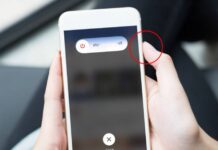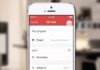Quên mật khẩu ID Apple là vấn đề không ít người gặp phải khi sử dụng các sản phẩm của Apple. Tuy nhiên, bạn hoàn toàn có thể khôi phục lại mật khẩu của mình chỉ trong vài bước đơn giản. Hãy cùng mục thủ thuật tìm hiểu cách giải quyết vấn đề này nhanh chóng và hiệu quả trong bài viết dưới đây.
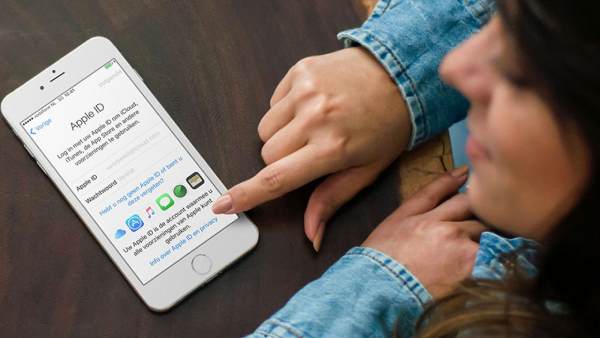
1. Tìm hiểu ID Apple là gì?
ID Apple là tài khoản cá nhân của người dùng trên hệ sinh thái Apple, cho phép bạn truy cập vào tất cả các dịch vụ của Apple như App Store, iCloud, iTunes, iMessage, Facetime, và hơn thế nữa. ID Apple là tài khoản rất quan trọng trong quá trình sử dụng các thiết bị của Apple như iPhone, iPad, Mac, Apple Watch, và các sản phẩm khác.
ID Apple được liên kết với nhiều thông tin cá nhân quan trọng, bao gồm tên, địa chỉ email, mật khẩu và các phương thức thanh toán. Nếu bạn quên mật khẩu ID Apple, bạn sẽ không thể truy cập vào những dịch vụ này, gây ra không ít bất tiện trong quá trình sử dụng.
Vậy khi quên mật khẩu Apple ID, làm sao để khôi phục lại? Dưới đây là các phương pháp bạn có thể áp dụng.
2. Hướng dẫn các bước khôi phục khi quên mật khẩu ID Apple
Việc khôi phục mật khẩu ID Apple không phải quá khó khăn, và bạn có thể thực hiện nó qua nhiều phương pháp khác nhau, tùy thuộc vào thiết bị mà bạn đang sử dụng. Dưới đây là các cách phổ biến nhất để lấy lại mật khẩu của mình.
– Lấy lại mật khẩu Apple ID khi quên bằng thiết bị khác
Nếu bạn đã quên mật khẩu ID Apple và vẫn còn một thiết bị khác mà bạn đã login vào cùng một ID Apple, bạn có thể dễ dàng đặt lại mật khẩu trực tiếp trên thiết bị đó.
Các bước thực hiện:
- Trên thiết bị khác, mở ứng dụng Cài đặt.
- Nhấn vào Tên của bạn ở trên cùng màn hình.
- Chọn Mật khẩu & Bảo mật.
- Nhấn Thay đổi mật khẩu.
- Nhập mật khẩu hiện tại của thiết bị (nếu có) để xác nhận.
- Nhập mật khẩu mới và xác nhận lại.
Sau khi hoàn thành, mật khẩu ID Apple của bạn sẽ được cập nhật và có thể sử dụng trên các thiết bị khác của bạn.
– Đặt lại mật khẩu bằng thiết bị Apple mới
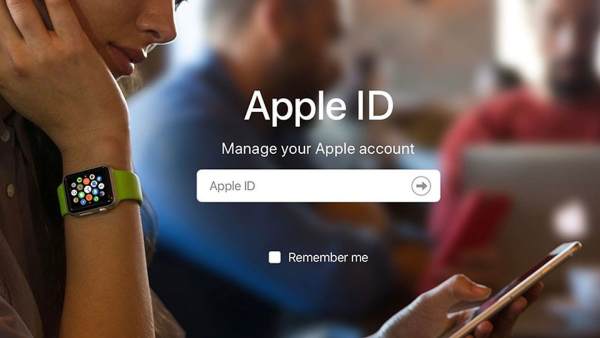
Nếu bạn không có một thiết bị khác đã login vào ID Apple, bạn có thể khôi phục mật khẩu bằng cách sử dụng thiết bị Apple mới. Điều này đặc biệt hữu ích nếu bạn vừa mới mua một chiếc iPhone, iPad hoặc Mac và muốn kết nối lại với ID Apple của mình.
Các bước thực hiện:
- Mở ứng dụng Cài đặt trên thiết bị của bạn.
- Chọn mục “Login vào iPhone/iPad/Mac”.
- Chọn “Quên mật khẩu?” và làm theo các bước hướng dẫn để đặt lại mật khẩu.
- Bạn sẽ cần cung cấp ID Apple và email đã đăng ký.
- Apple sẽ gửi mã xác nhận đến email hoặc số điện thoại đã liên kết với tài khoản của bạn.
- Nhập mã xác nhận để tiếp tục quá trình thay đổi mật khẩu mới.
Khi hoàn tất, bạn có thể sử dụng mật khẩu mới để truy cập vào tất cả các dịch vụ Apple.
– Khôi phục mật khẩu thông qua ứng dụng Apple Support
Nếu bạn gặp phải sự cố trong việc khôi phục mật khẩu, một cách khác để đặt lại mật khẩu ID Apple là thông qua ứng dụng Apple Support.
Các bước thực hiện:
- Tải và cài đặt ứng dụng Apple Support từ App Store (nếu chưa có).
- Mở ứng dụng và chọn Mật khẩu và bảo mật.
- Chọn Quên mật khẩu ID Apple và làm theo các hướng dẫn.
- Apple Support sẽ cung cấp các bước khôi phục mật khẩu phù hợp với tình huống của bạn.
- Sau khi hoàn tất, bạn sẽ nhận được mật khẩu mới để sử dụng.
– Cài đặt lại mật khẩu thông qua web
Nếu bạn không có thiết bị Apple hoặc không thể sử dụng ứng dụng Apple Support, bạn vẫn có thể khôi phục mật khẩu ID Apple thông qua website chính thức của Apple.
Các bước thực hiện:
- Truy cập vào trang web iforgot.apple.com.
- Nhập ID Apple (email) của bạn và chọn Tiếp theo.
- Chọn phương thức nhận mã xác minh (email hoặc tin nhắn).
- Nhập mã xác minh mà Apple gửi đến bạn.
- Tiến hành đặt lại mật khẩu mới.
Khi quá trình hoàn tất, bạn sẽ có thể login vào tài khoản ID Apple của mình và sử dụng các dịch vụ liên quan.
Xem thêm: Nhận định HB Torshavn vs Inter d’Escaldes – 01h00 23/06/2021
Xem thêm: Dinamo Moscow vs Ufa, 0h00 ngày 17/9 – VĐQG Nga
Việc quên mật khẩu ID Apple không phải là vấn đề lớn nếu bạn biết cách khôi phục đúng cách. Với những hướng dẫn đơn giản trên, bạn sẽ dễ dàng lấy lại quyền truy cập vào tài khoản của mình và tiếp tục sử dụng các dịch vụ của Apple một cách thuận tiện.